蜜蜂剪辑PC版是一款多功能的视频剪辑软件,拥有素材、配乐、文字、转场、 滤镜、动画等多种视频处理功能,见面简单易用,视频预览、时间线编辑等各种功能区的布局都很合理,可以一眼看到所有信息,编辑视频非常方便。支持横竖屏的视频处理,轻松制作在各种平台都符合规范的视频。
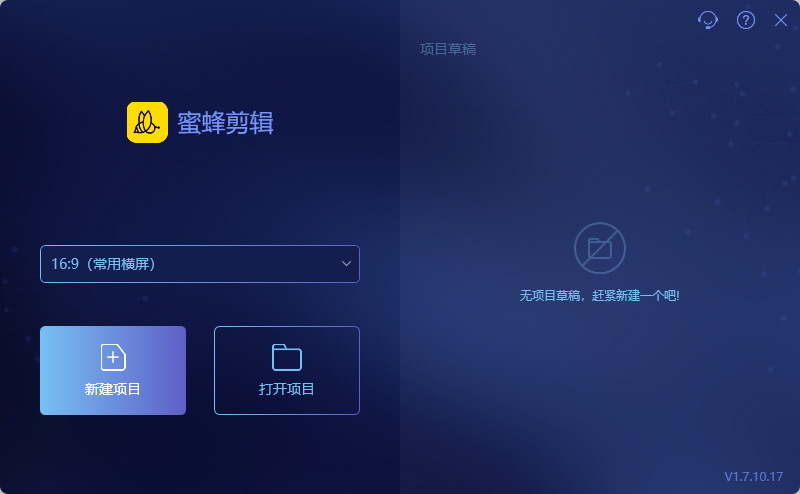
剪辑音乐教程
1、音乐导入成功后,点击音乐右下角的“+”,或者直接将音乐拖入下方的音频轨道。
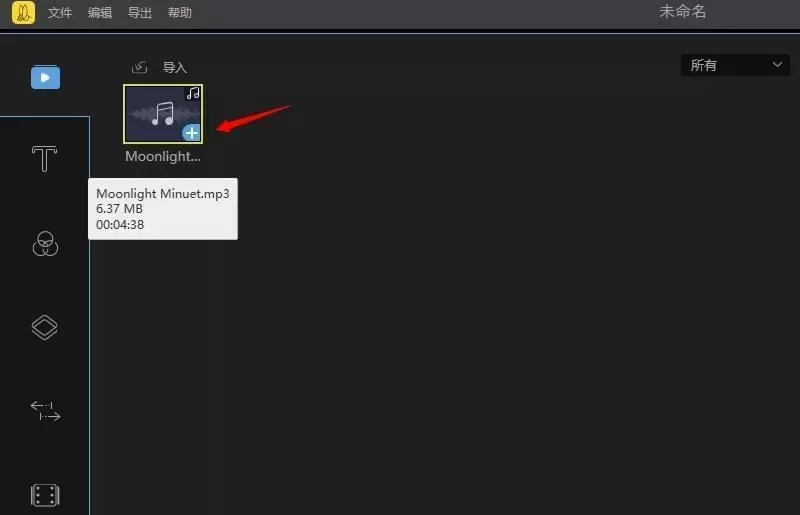
2、音乐拖入音频轨道后,点击预览窗口的播放按键可以播放。
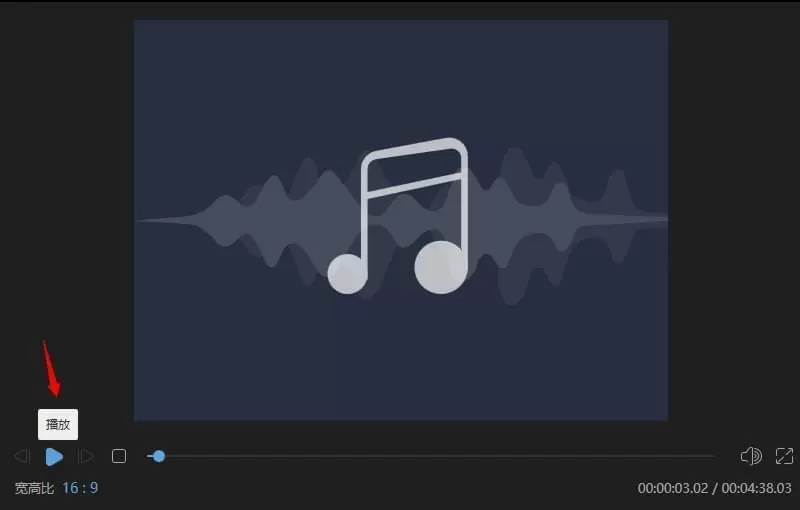
3、当音乐播放到你想切分的时间点时,暂停播放,点击工具栏的“分割”键可以将音乐分割开。当然,你也可以直接拉动时间轴至切分的时间点,分割音乐。
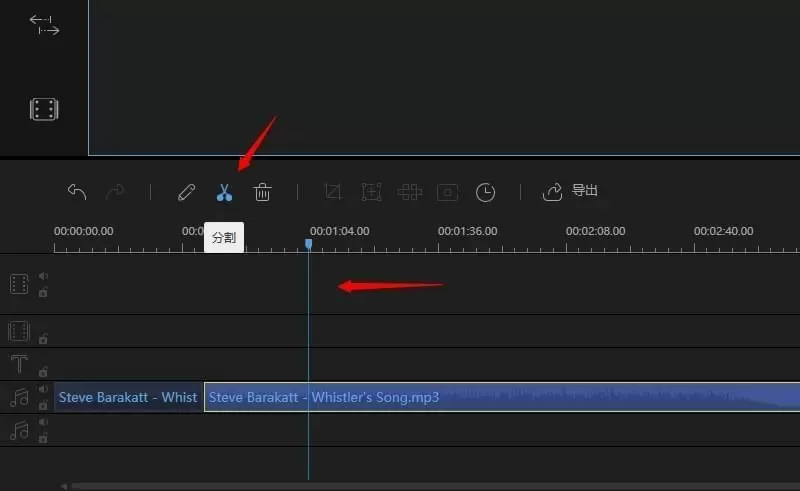
4、分割后的音乐如果是我们不需要的,可以在选中后点击工具栏的“删除”按键来删除,或者也可以在选中音频后,直接点击键盘上的“Delete”键来完成此操作。
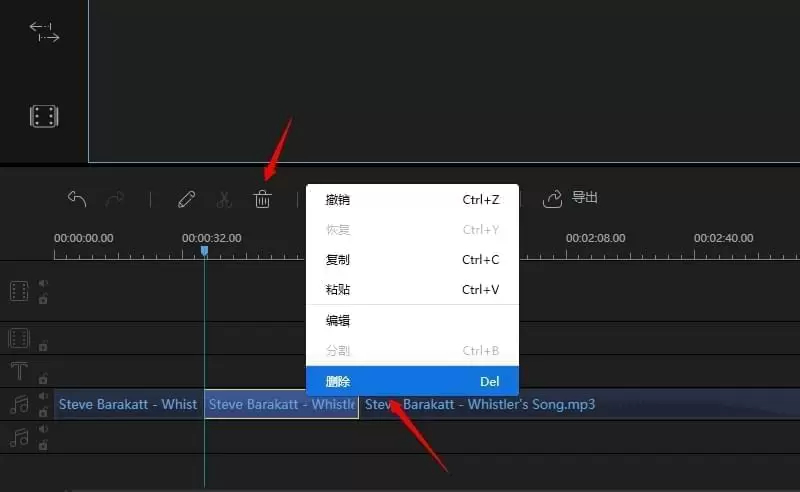
5、双击音频轨道上的音乐,在弹出的音频编辑框下,可以对音乐的播放速度、音量进行调整,同时还可以为音乐加入淡入淡出效果。
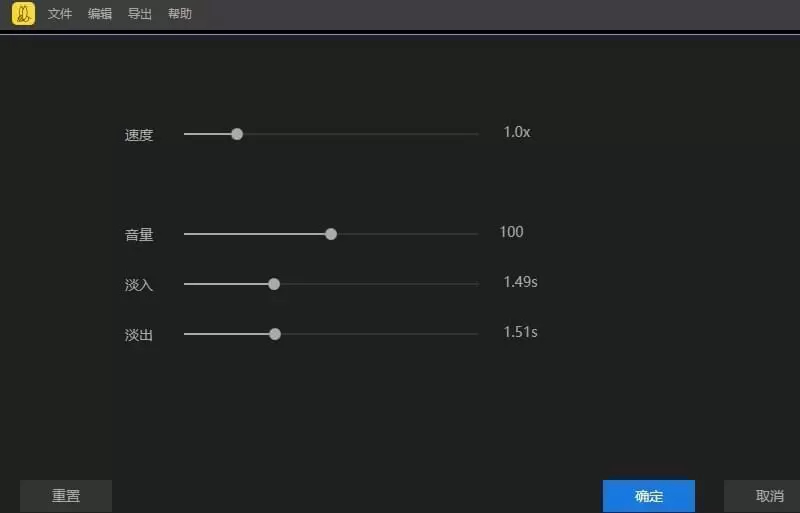
快速入门教程
1、打开软件,选择一款视频比例
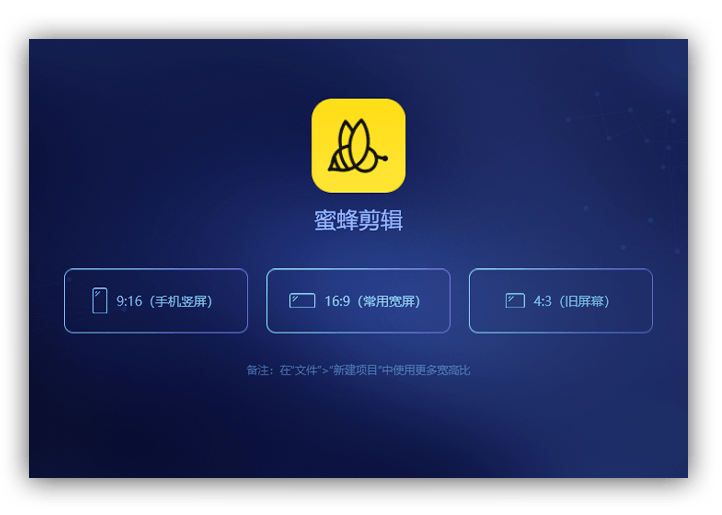
2、点击导入按钮,可导入视频、图片和音乐等素材可直接拖拽素材放入软件内
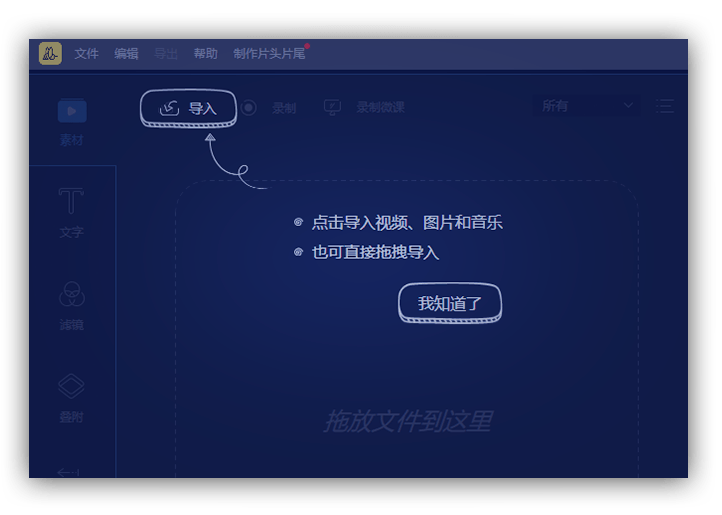
3、点击"+"将视频/图片添加到主轨道,也可直接拖拽到主轨道或画中画轨道上
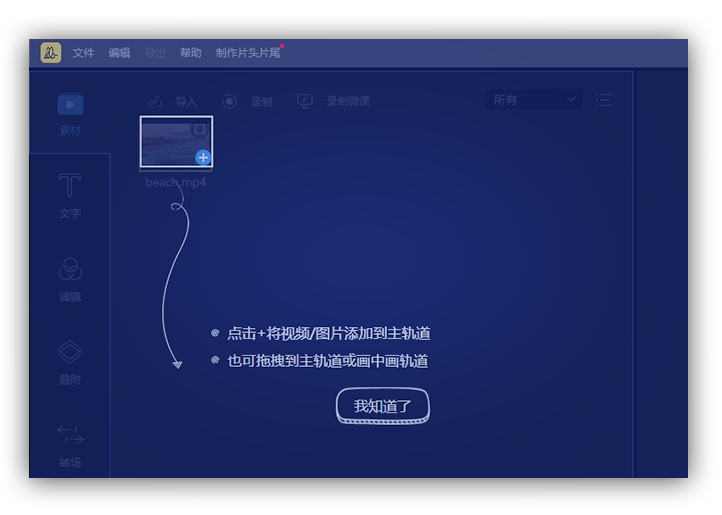
4、拖拽指针到视频中间,点击即可将视频分割成两段。恭喜你!你已经掌握了视频剪辑的基本操作了!
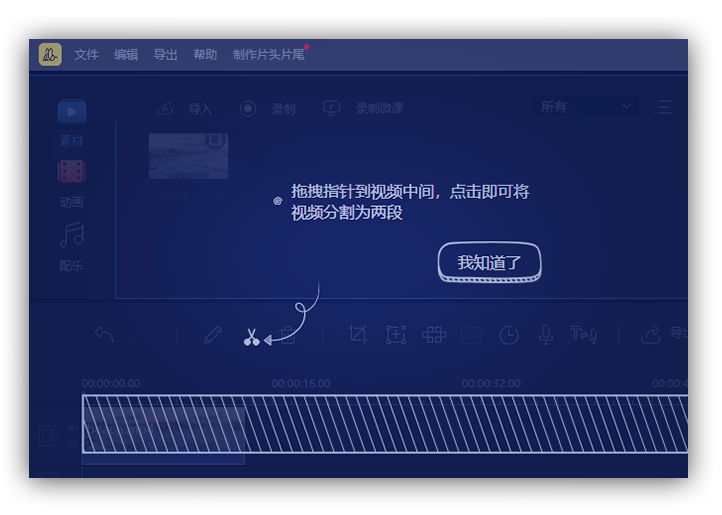
蜜蜂剪辑软件功能
剪切
分割、删除、合并一气呵成,多轨道同时剪辑,素材随意拖动,配合快捷键操作让每个人都可以享受大师级的流畅剪辑体验
字幕
强大的字幕素材库,提供了设计师精心设计的片头,标题和字幕素材下载,实用、美观或潮流,由你做主
裁剪
视频画面一键剪裁,剪掉画面多余或瑕疵部分,勾选保持画面宽高比,避免视频出现黑边现象,零基础也能快速上手
音乐
内置音乐&音效素材库,打开软件即可试听选用无版权音乐,轻轻一点就能添加BGM,还能为视频提取音频,调整音量和加上淡入淡出效果

蜜蜂剪辑特点
视频剪切
轻轻一点即可分割视频片段,删除不需要的部分,精简视频片段优化画面过渡。拖拽多个视频片段到轨道上完成视频合并,长按可调整片段顺序,轻松做出混剪效果。多轨道剪辑体验可以让你做出画中画,多个角度展示视频极佳效果,自由添加各种时尚元素。
视频添加字幕
独家语音转文字功能,一键识别视频背景音,转换为卡点字幕,准确率高达98.56%,可批量修改字幕样式,省时高效!内置专业设计师创作的字幕样式,片头模板、转场模板等,可在十分钟内完成长视频字幕添加,视频剪辑效率得到有效提高!
视频裁剪
一键裁剪多余画面或瑕疵部分,放大视频画面精彩部分,让观众对视频重点一目了然。轻松裁剪视频黑边,解决视频比例不对问题导致的画面留白,配有自适应比例裁剪模式,让你毫不费力就能剪出大片。
添加音乐
蜜蜂剪辑内置海量无版权音乐和音效素材,免受版权风险即可随意使用,亦支持导入多种格式音频,一键添加到轨道上制作专属你的BGM。轨道放大音波效果,让你轻松做踩点视频。
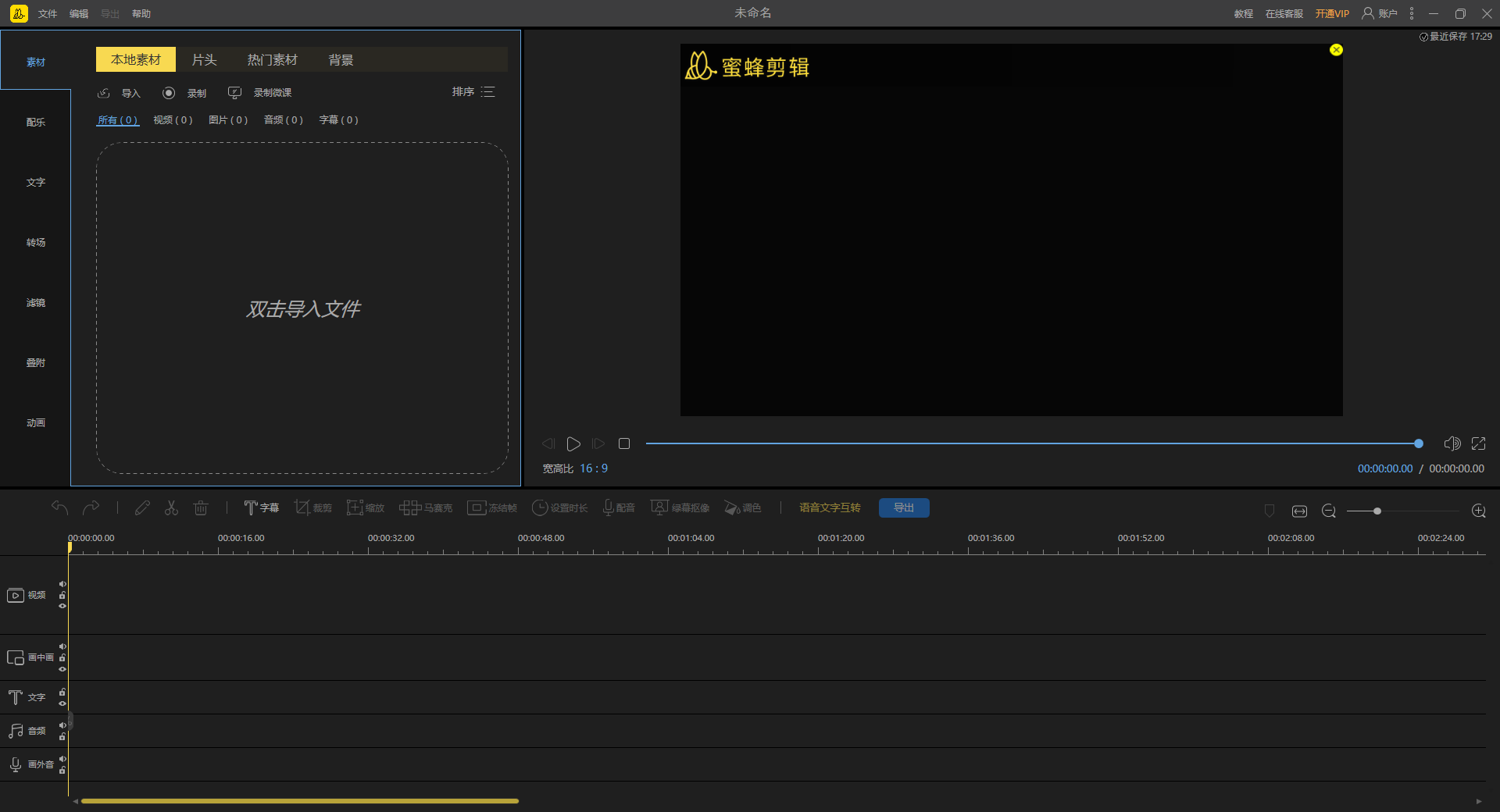
常见问题
导入不了文件怎么处理?
你可以对照一下你的文件格式蜜蜂剪辑是否支持导入,若不在此格式一栏中则无法导入,你可以向我们反馈增加格式。
视频格式:MP4、MOV、AVI、MPEG、WMV、3GP、ASF、F4V、MPEG、MPG、TS、MTS、MKV、WEBM、FLV
音频格式:WAV、MP3、M4A、FLAC、WAV、AC3、MP2
图片格式:BMP、JPG、PNG、TIF、JPEG、TIFF、HEIC、GIF
部分网站下载的视频格式或编码比较特殊,如爱奇艺等,暂时不支持导入该格式的文件。
声画不同步怎么处理?
请先检查一下软件的版本号,是否为最新版本,如果是最新版本出现问题,可以在免费在线音视频转换上传文件,不用改格式或其他选项,直接按转换下载,再试试导入软件。如果问题还是没有解决,可以给我们提交反馈,我们会尽快解决你的问题。
SRT字幕文件导入FCP7/FCPX出现黑边怎么处理?
SRT字幕文件导入FCP7/FCPX默认有黑底,可以使用Caption Burne这个插件去掉;也可以将SRT字幕文件先转换成fcpxml格式的字幕文件,然后导入FCP7/FCPX。
上一篇:风云视频剪辑王免费版
下一篇:爱拍剪辑2024最新版
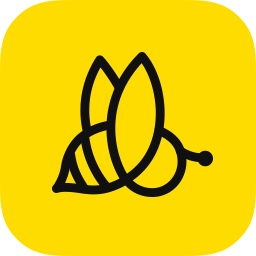



 360解压缩软件2023
360解压缩软件2023 看图王2345下载|2345看图王电脑版 v10.9官方免费版
看图王2345下载|2345看图王电脑版 v10.9官方免费版 WPS Office 2019免费办公软件
WPS Office 2019免费办公软件 QQ浏览器2023 v11.5绿色版精简版(去广告纯净版)
QQ浏览器2023 v11.5绿色版精简版(去广告纯净版) 下载酷我音乐盒2023
下载酷我音乐盒2023 酷狗音乐播放器|酷狗音乐下载安装 V2023官方版
酷狗音乐播放器|酷狗音乐下载安装 V2023官方版 360驱动大师离线版|360驱动大师网卡版官方下载 v2023
360驱动大师离线版|360驱动大师网卡版官方下载 v2023 【360极速浏览器】 360浏览器极速版(360急速浏览器) V2023正式版
【360极速浏览器】 360浏览器极速版(360急速浏览器) V2023正式版 【360浏览器】360安全浏览器下载 官方免费版2023 v14.1.1012.0
【360浏览器】360安全浏览器下载 官方免费版2023 v14.1.1012.0 【优酷下载】优酷播放器_优酷客户端 2019官方最新版
【优酷下载】优酷播放器_优酷客户端 2019官方最新版 腾讯视频播放器2023官方版
腾讯视频播放器2023官方版 【下载爱奇艺播放器】爱奇艺视频播放器电脑版 2022官方版
【下载爱奇艺播放器】爱奇艺视频播放器电脑版 2022官方版 2345加速浏览器(安全版) V10.27.0官方最新版
2345加速浏览器(安全版) V10.27.0官方最新版 【QQ电脑管家】腾讯电脑管家官方最新版 2024
【QQ电脑管家】腾讯电脑管家官方最新版 2024 360安全卫士下载【360卫士官方最新版】2023_v14.0
360安全卫士下载【360卫士官方最新版】2023_v14.0